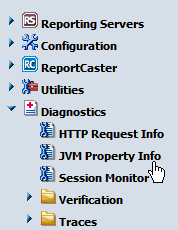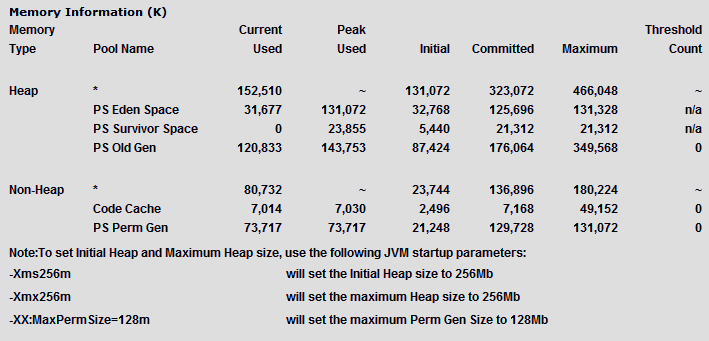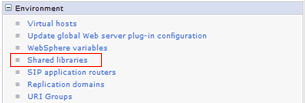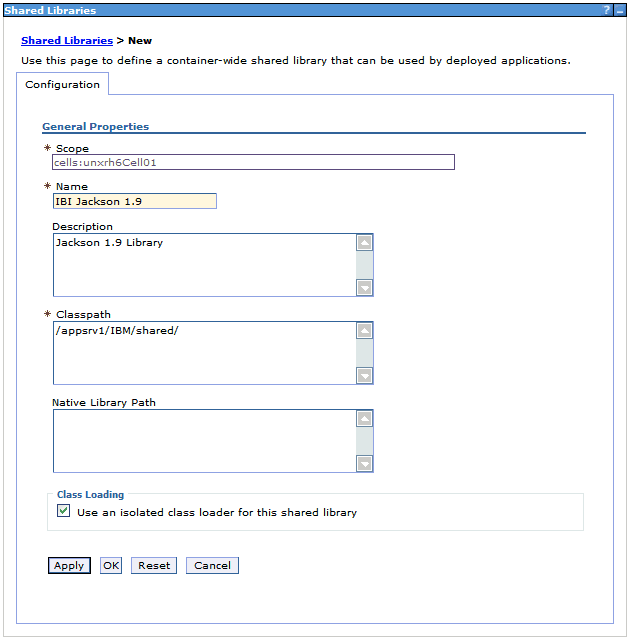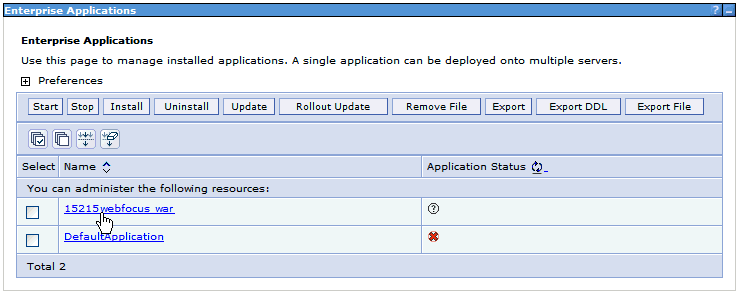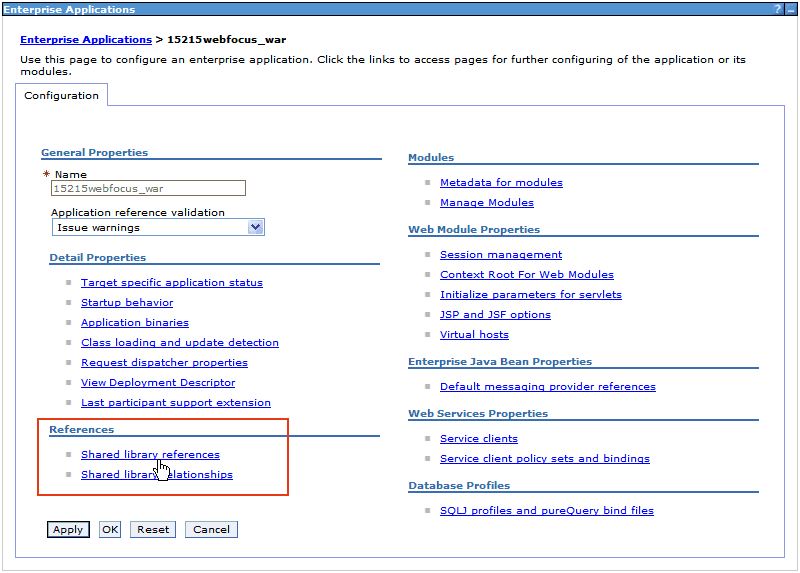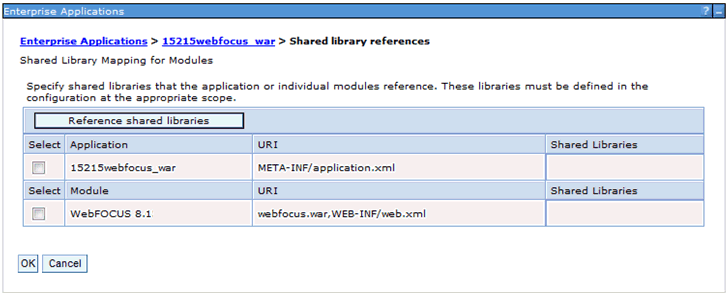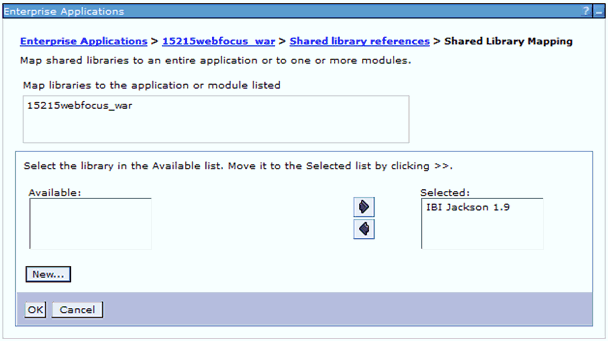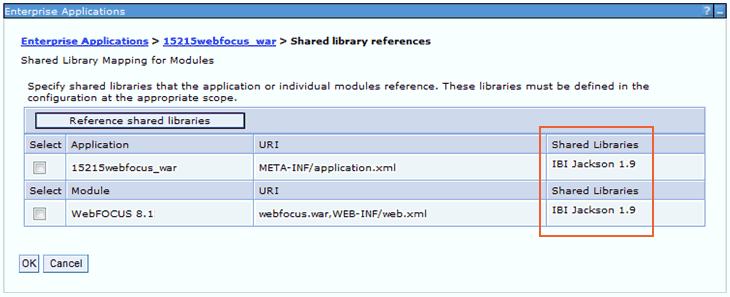Cette section explique comment configurer Serveur d’applications IBM WebSphere pour une utilisation avec WebFOCUS et ReportCaster. On suppose que les composants WebSphere sont installés et configurés. Pour plus d'informations, consultez la documentation WebSphere. Dans WebFOCUS 8, vous pouvez utiliser WebSphere Application Server sans serveur HTTP IBM en déployant le fichier approot.war.
x
À partir de WebFOCUS 8, WebFOCUS requiert une machine virtuelle Java (JVM) Version 6 minimum sur le système qui héberge le serveur d'applications (la machine sur laquelle le serveur de rapports WebFOCUS et le serveur de distribution ReportCaster sont installés).
Important : Pour IBM WebSphere Application Server Version 7.0, appliquez IBM WebSphere Application Server feature pack pour applications OSGI et Java persistence API 2.0.
x
Comment : Appliquer IBM APAR
Pour appliquer IBM APAR :
-
Dans la console d'administration, déployez le nœud Serveurs et sélectionnez Serveur d'applications.
-
Sélectionnez le serveur auquel la propriété personnalisée est appliquée.
-
Sous Configuration et paramètres Conteneur, déployez le nœud Paramètres Conteneur Web et sélectionnez Conteneur Web.
-
Sous Configuration propriétés supplémentaires, cliquez sur Propriétés personnalisées.
La page Propriétés personnalisées s'ouvre.
-
Cliquez sur Nouveau.
-
Entrez exactement ce qui suit dans le champ Nom.
com.ibm.ws.jsp.jdkSourceLevel
-
Entrez exactement ce qui suit dans le champ Valeur :
16
-
Cliquez sur Appliquer ou OK.
La fenêtre de dialogue Messages s'affiche.
-
Cliquez sur Enregistrer.
x
En fonction des paramètres par défaut de votre serveur d'applications IBM WebSphere, vous aurez peut-être à ajuster les options mémoire JVM en cas de problèmes de performance.
Les options Java VM les plus courantes que vous devez définir impliquent la taille du segment de mémoire et de la pile Java, qui déterminent la disponibilité de la mémoire pour les programmes Java et Java VM (machine virtuelle). Les erreurs peuvent se produire si la mémoire disponible est insuffisante, et la taille du segment de mémoire a un effet sur la performance, car elle détermine la fréquence du nettoyage de la mémoire.
Les fonctionnalités décrites ci-après constituent les options Java VM les plus courantes liées aux paramètres de mémoire. Remplacez ### par la taille que vous souhaitez définir :
- -Xmx####M
-
Définit la taille maximale des segments de mémoire Java. En général 1/4 de la RAM système est affecté, mais doit être au moins de 1536 MB (1.5 GB).
- -Xms####M
-
Définit la taille initiale des segments de mémoire Java. En général 1/8 de la RAM système est affecté, mais doit être au moins de 1536 MB (1.5 GB).
- -Xss####M
-
Définit la taille de la pile de thread Java. Vous n'avez pas besoin de définir cela à moins que vous ajustez votre environnement.
La taille est généralement définie en mégaoctets, par exemple :
-Xms1536M
-Xmx2048M
Pour visualiser les paramètres de mémoire Java VM courants, ouvrez la console d'administration WebFOCUS. Dans le volet de gauche de la console, déployez le noeud Diagnostics et cliquez sur Info propriété JVM, comme le montre l'image suivante.
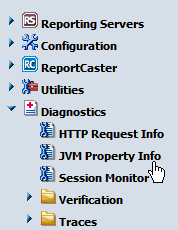
Les paramètres mémoire Java pour votre environnement sont affichés dans le volet de droite, comme le montre l'image suivante.
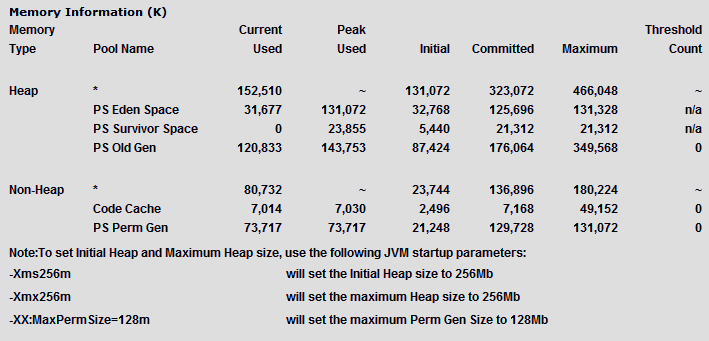
Les tailles optimales varient en fonction de la mémoire totale disponible, les besoins de votre application, des autres processus exigeant de la mémoire, le type de machine virtuelle Java, et autres considérations. Un bon point de départ est de définir le minimum à 1/8 de la RAM totale et le maximum à 1/4 de la RAM totale.
La définition de ces options, et des autres options pour machine virtuelle Java, dépendent de votre serveur d'applications.
xMise à jour de jackson-all-1.9.11.jar
Si vous utilisez WebSphere Application Server Version 8.0 ou 8.5, vous devez mettre à jour la version de jackson-all-1.9.11.jar fourni avec WebSphere, puis redéployer l'application web WebFOCUS.
x
Comment : Mettre à jour jackson-all-1.9.11.jar
WebFOCUS 8 est fourni avec une version plus récente du fichier jackson-all-1.9.11.jar, qui inclut des classes mises à jour. Pour éviter tout conflit avec la version en cours de jackson-all-1.9.11.jar qui est inclus est utilisé par WebSphere Application Server Version 8.0 et 8.5, suivez les étapes suivantes. Ces étapes décrivent comment définir une bibliothèque partagée à conteneurs, qui peut être utilisée par les applications WebFOCUS déployées.
-
Localisez les fichiers httpclient*.jar, httpcore*.jar, et jackson-all-1.9.11.jar fournis avec WebFOCUS 8. Par défaut, ces fichiers se trouvent dans le répertoire suivant :
ibi\WebFOCUS81\webapps\webfocus\WEB-INF\lib
-
Créez un répertoire vide sur votre système et copiez les fichiers httpclient*.jar, httpcore*.jar, et jackson-all-1.9.11.jar dans ce nouveau répertoire. Par exemple :
\appsrv1\IBM\shared
-
Connectez-vous à la console Solutions intégrées WebSphere.
-
Dans le volet de gauche, déployez Environnement et sélectionnez Bibliothèques partagées, comme le montre l'image suivante.
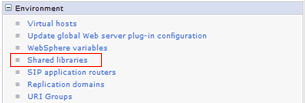
Le volet Bibliothèques partagées s'ouvre, comme le montre l'image suivante.
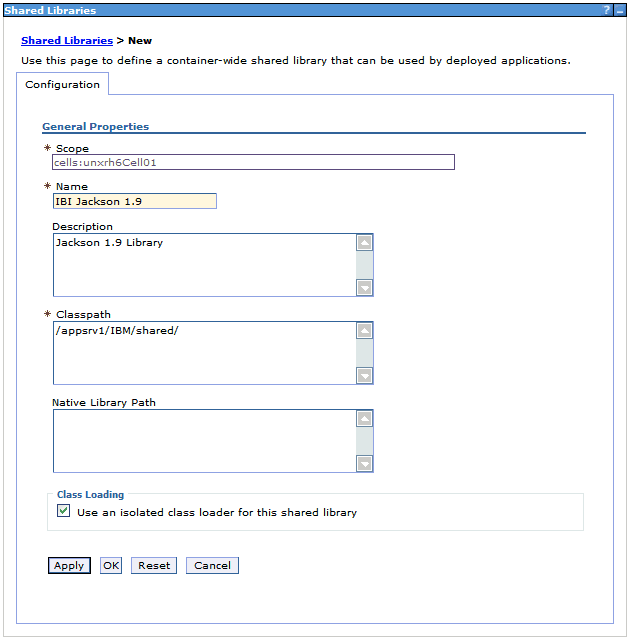
-
Sélectionnez une étendue dans la liste déroulante, pour spécifier le niveau de visibilité de la définition de ressource, puis cliquez sur Nouvelle.
Le volet Bibliothèques partagées > Nouvelle s’ouvre, comme le montre l'image suivante.
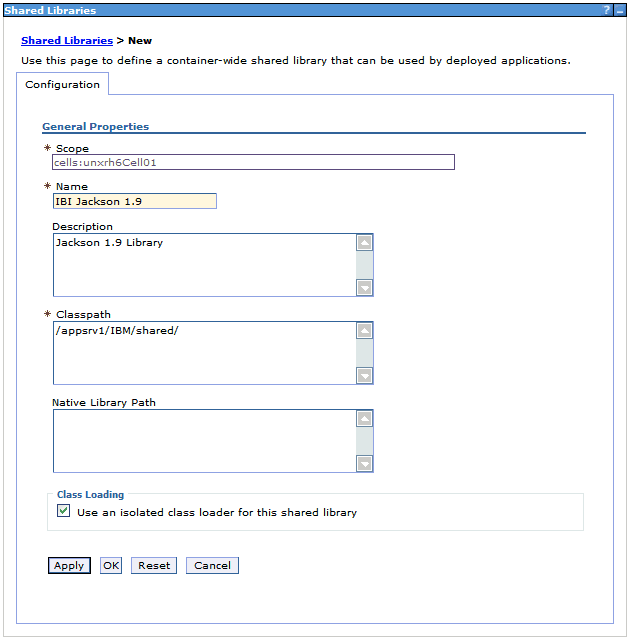
-
Dans le champ Nom, entrez un nom pour la nouvelle bibliothèque partagée (par exemple, IBI Jackson 1.9).
-
Fournissez une description (optionnel)
-
Dans le champ Classpath, entrez le chemin du dossier de votre système dans lequel vous avez copié le fichier mis à jour jackson-all-1.9.11.jar (fourni avec WebFOCUS 8).
-
Dans la zone Chargement Classe, cochez la case Utiliser un chargeur de classe isolé pour cette bibliothèque partagée.
-
Cliquez sur OK puis cliquez sur Appliquer.
x
Comment : Mettre à jour le fichier webfocus.war pour l'application web WebFOCUS
Cette procédure décrit comment définir une bibliothèque partagée à conteneurs, qui peut être utilisée par les applications WebFOCUS déployées.
Remarque : seul le fichier webfocus.war pour l'application web WebFOCUS requiert ce changement. Les fichiers ibi_help.war, approot.war, et ibi_html.war ne requièrent pas les changements décrits dans cette procédure.
-
Dans la console Solutions intégrées WebSphere, déployez Applications et sélectionnez Applications WebSphere entreprise.
Le volet Applications Entreprise s'ouvre, comme le montre l'image ci-dessous.
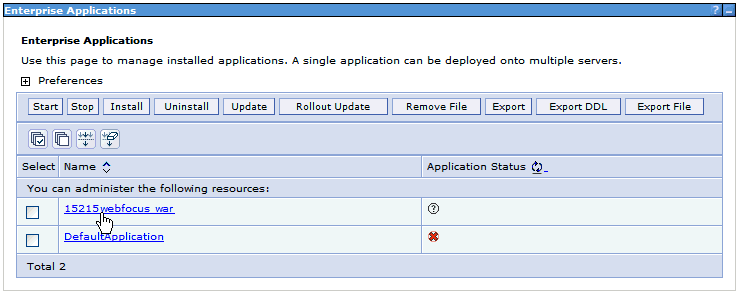
-
Cliquez sur le nom du fichier webfocus.war pour l'application web WebFOCUS (par exemple, 15215webfocus_war).
-
Dans la zone Références, cliquez sur Références bibliothèque partagée, comme le montre l'image suivante.
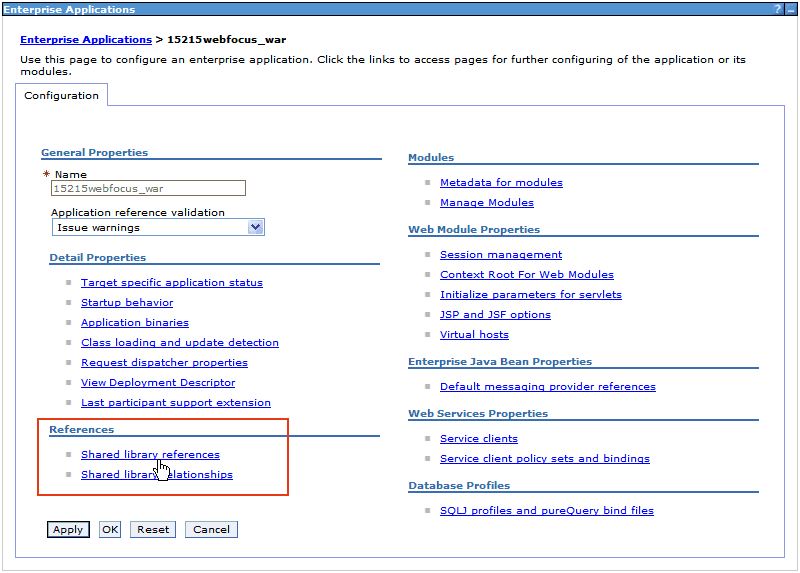
Le volet Références Bibliothèques partagées s’ouvre, comme le montre l'image suivante.
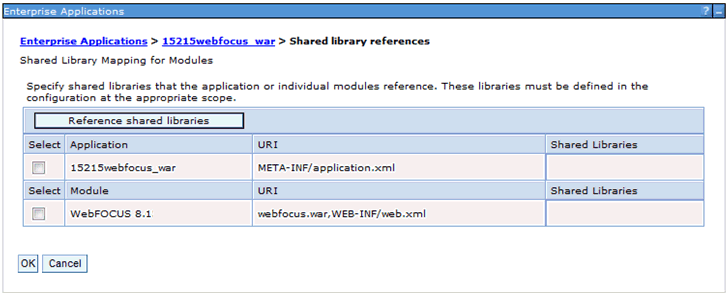
Remarque : l'application WebFOCUS utilisée dans cet exemple est appelée 15215webfocus_war et le module WebFOCUS 8.1.
-
Cochez la case située à gauche de l'application WebFOCUS et cliquer sur WebFOCUS Références Bibliothèque partagée.
Le volet Mapping Bibliothèques partagées s’ouvre, comme le montre l'image suivante.
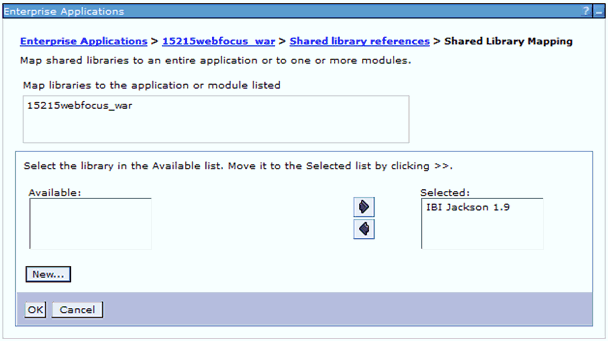
-
Dans la zone Disponible, sélectionnez la bibliothèque partagée IBI Jackson 1.9, puis cliquez sur l'icône flèche droite.
La bibliothèque partageait IBI Jackson 1.9 est maintenant dans la liste de zone sélectionnée.
-
Cliquez sur OK.
-
Répétez les étapes 4 à 5 pour le module (par exemple, WebFOCUS 8.1) qui est listé dans le volet Références Bibliothèque partagée.
Assurez-vous que la bibliothèque partagée IBI Jackson 1.9 pour le module a été déplacé dans la zone sélectionnée.
-
Cliquez sur OK.
Vous êtes renvoyé au volet Références Bibliothèque partagée, comme le montre l'image suivante.
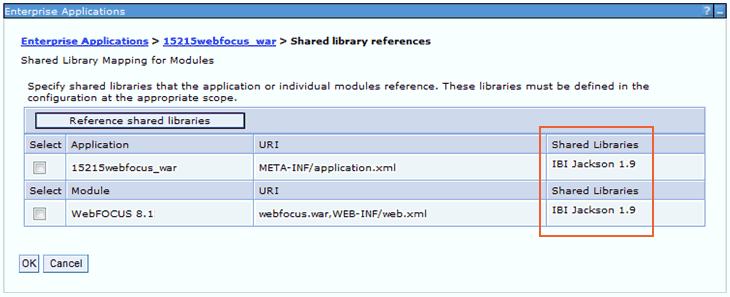
Notez que la nouvelle bibliothèque partagée (IBI Jackson 1.9) est maintenant listée dans la colonne Bibliothèques partagées pour Application et Module.
-
Cliquez sur OK.
-
Redémarrez IBM WebSphere Application Server s'il est déjà en cours d'exécution.
Remarque : Redémarrer uniquement l'application WebFOCUS ne sera pas suffisant.
xPréparer WebSphere pour ReportCaster
Afin de préparer WebSphere pour ReportCaster, vous devriez définir la variable CLASSPATH pour inclure votre pilote JDBC.
Remarque : si vous utilisez InfoAssist, il est possible que vous ayez à augmenter les options de mémoire Java par défaut, tel que décrit dans Problèmes de mémoire Java. Vous pourrez le faire ultérieurement si nécessaire, mais il est effectué depuis la même zone de la console d'administration WebSphere comme pour le paramètre CLASSPATH.
x
Comment : Définir CLASSPATH pour WebSphere
Si vous n'utilisez pas ReportCaster, passez à Déploiement des Applications Web.
-
Démarrez WebSphere, s'il n'est pas en cours d'exécution.
-
Connectez-vous à la console d'administration WebSphere via un navigateur.
-
Sur la gauche, déployez Serveurs.
-
Sur la gauche, cliquez sur Serveurs d'applications.
-
Cliquez sur le serveur où vous déployez ReportCaster.
-
Sous Infrastructure Serveur, cliquez sur Gestion Java et Processus.
-
Cliquez sur Définition processus.
-
Sous Propriétés supplémentaires, cliquez sur Java Virtual Machine.
-
Dans le champ Classpath, fournissez le chemin du pilote JDBC.
Vous devez inclure le fichier dans le chemin d'accès. Fournir un répertoire n'est pas suffisant. Si plusieurs fichiers sont nécessaires pour le pilote JDBC, fournissez le chemin d'accès vers chaque fichier en les séparant par des points-virgules. Les espaces peuvent se produire dans les noms de répertoire, mais pas entre les chemins d'accès et les points-virgules. Par exemple :
drive:\Program Files\Microsoft SQL Server 2008 Driver for JDBC\
lib\sqljdbc4.jar
Pour plus d'informations sur les pilotes JDBC, consultez Aperçu JDBC .
-
Cliquez sur OK.
-
En haut de la page, cliquez sur Enregistrer.
-
Sur la page qui apparaît, cliquez sur Enregistrer pour enregistrer la configuration master.
-
Redémarrez le serveur d'applications.
xDéploiement des Applications Web
Utilisez la console d'administration WebSphere pour déployer les applications web WebFOCUS et ReportCaster. Le nombre des applications web que vous déployez dépend de votre configuration. Répétez cette procédure pour chaque application web que vous voulez déployer.
Les applications web se trouvent dans le répertoire suivant :
drive:\ibi\WebFOCUS81\webapps
Pour WebSphere, vous déployez les fichiers WAR.
Vous pouvez utiliser l'instance par défaut WebSphere ou créer une nouvelle instance avec la console d'administration WebSphere. Si vous souhaitez créer de nouvelles instances ou des hôtes virtuels, consultez la documentation IBM.
Remarque :
- Pour créer une nouvelle instance Serveur d'applications, démarrez WebSphere et accédez à la console d'administration. Sur la gauche, déployez Serveurs et cliquez sur Serveurs d'applications. Sur la droite, cliquez sur nouveau et suivez les instructions. Pour plus d'informations, consultez la documentation WebLogic.
- Si vous n'utilisez pas le serveur HTTP local par défaut sur le port 80 ou vous avez créé une nouvelle instance du serveur WebSphere, il peut être nécessaire de définir ou modifier les hôtes virtuels. Pour ceci, utilisez la console d'administration WebSphere en déployant Environnement et en cliquant sur Hôtes Virtuels. Pour plus d'informations, consultez la documentation WebLogic.
- Après avoir apporter des modifications via la console d'administration WebSphere, n'oubliez pas de mettre à jour la configuration maître. De plus, si vous utilisez un serveur HTTP pour transmettre les requêtes au serveur d'applications, assurez-vous que vous avez mis à jour le plug-in Serveur Web (plugin-cfg.xml) en cliquant sur Mise à jour Plug-in Serveur Web sous Environnement.
x
Comment : Déployer (installer) une application web avec WebSphere 7.0
-
S'il n'est pas démarré, démarrez WebSphere. Si vous renseignez CLASSPATH, assurez-vous que le serveur a été redémarré.
-
Si elle n'est pas ouverte, accéder à la console d'administration WebSphere dans un navigateur. Par exemple :
http://hostname:9060/ibm/console
-
Sur la gauche, déployez Applications.
Attention : si des instances précédentes d'applications WebFOCUS ou ReportCaster ont été installées, vous devez les arrêter et désinstaller pour pouvoir installer les nouvelles. Pour déterminer si des instances précédentes ont été installées, cliquez sur Applications Entreprise sur la gauche. Si des applications apparaissent, cochez les cases et cliquer sur Stop. Après leur arrêt, cliquez sur Désinstaller.
-
Sur la gauche, cliquez sur [Installer] Nouvelle application.
-
Sur la droite, sélectionnez Nouvelle application entreprise.
-
Sélectionnez le bouton radio Système fichier distant. Dans le champ chemin complet, entrez le nom de votre application avec son chemin complet. Cliquez sur Suivant. Par exemple :
drive:\ibi\WebFOCUS81\webapps\webfocus.war
Remarque : dans WebFOCUS 8, une application web est présente dans le répertoire WebFOCUS81\webapps , contenant le client WebFOCUS et ReportCaster (ibi_apps).
drive:\ibi\WebFOCUS81\webapps\ibi_help.war and
drive:\ibi\WebFOCUS81\webapps\approot.war
-
Cliquez sur Détaillé, puis sur Suivant.
-
Cliquez sur le bouton Continuer.
-
Sur l'écran Sélectionner Options d'installation, changez le nom de l'application avec un nom unique dans le champ Nom Application. Par exemple, préfixez le nom de l'application avec le nom du cluster ou du serveur d'applications. Cliquez sur Suivant.
-
Dans l'écran Mapper modules aux serveurs, sélectionnez l'application listée en bas (par exemple, WebFOCUS). Ensuite, en maintenant la touche Ctrl enfoncée, sélectionnez le cluster ou le serveur d'applications sur lequel vous allez déployer et tout serveur Web que vous utilisez. Cliquez sur Appliquer, puis sur Suivant.
-
Pour les étapes 3 à 6, accepté les valeurs par défaut et cliquez sur Suivant. Pour l'étape 7, Mappper les hôtes virtuels pour les modules web, sélectionnez l'application et l'hôte virtuel que vous avez définis précédemment, puis cliquez sur Suivant.
-
Renseignez la racine de contexte pour l'application web. Pour cet exemple, indiquez /ibi_apps. Cliquez sur Suivant.
-
Révisez l'écran de synthèse et cliquez sur Terminer pour déployer.
Une fois le déploiement de l'application complété, cliquez sur Enregistrer directement dans la configuration maître.
xVérification de la configuration WebFOCUS avec IBM WebSphere
Après la configuration des composants WebSphere, vérifiez leur opérabilité.
x
Comment : Vérifier la configuration WebFOCUS
-
S'ils ne sont pas démarrés, démarrez les suivants :
- Serveur de Rapports WebFOCUS
- Serveurs d'applications WebSphere et IBM HTTP
-
Ouvrez la page suivante pour confirmer que le serveur Web WebFOCUS est correctement déployé sur le serveur d'applications WebSphere.
http://hostname:port/ibi_apps/diagnostics/about.jsp
où :
- hostname:port
Est le nom d'hôte du serveur d'applications Websphere et du port HTTP associé. Pour le default_host, le port par défaut est HTTP 9060. Pour d'autre hôte, consultez la console d'administration de WebSphere sous Environnement, Hôtes Virtuels, host_name, et Aliase Hôte.
Une page présentant le build en cours devrait apparaître.
Si vous recevez une erreur, essayez de redémarrer WebSphere.
-
Saisissez l'URL suivant sensible à la casse pour accéder à la page d'accueil WebFOCUS qui fournit des liens vers toutes les fonctionnalités de WebFOCUS :
http://hostname:port/ibi_apps
Vous pouvez créer un signet sur cette page pour utilisation future. Cette page est également connue comme la page d'accueil WebFOCUS.
N'oubliez pas que vous aurez sans doute à augmenter les paramètres de mémoire Java si vous utilisez InfoAssist. Vous pouvez le faire plus tard, tel que décrit dans Problèmes de mémoire Java.